요즘은 구글 크롬, 네이버 웨일, 파이어 폭스 등 여러 브라우저를 다양하게 사용하면서 윈도우에서 기본으로 제공해주는 엣지 브라우저를 사용하지 않는 분들이 생각보다 많은데요. 그냥 안쓰면 되는거 아닌가 생각하는 분들도 있지만 간혹 엣지가 기본 브라우저로 설정되어 있다던지 불편한 상황들이 생기기 때문에 오늘은 윈도우에서 엣지 브라우저 완전 삭제 방법을 정리해 보았습니다.
윈도우에서 엣지 브라우저 완전 삭제 방법
최근에는 전과 같이 공공기관에서 액티브 X의 의무적인 설치도 없어지고, 크롬의 경우 많은 확장 프로그램을 지원하기 대문에 굳이 기본 브라우저를 사용할 필요성이 더욱 줄어들고 있는데요. 마이크로소프트 엣지를 완전 삭제한다면 두 브라우저 간의 충돌을 없애고, 그만큼의 용량을 확보할 수 있다는 장점이 있습니다.
마이크로소프트 엣지의 경우 다른 설치 파일처럼 [제어판]의 [프로그램 추가/제거]에서 삭제할 수 없기 때문에 다른 방법을 이용해야 합니다. 오늘 포스팅에서는 cmd 명령어를 사용하여 엣지를 삭제하는 방법을 알려드릴 텐데요. 아래 방법을 차근차근 따라 하시길 바랍니다.
1. 마이크로소프트 엣지가 설치되어 있는 폴더로 이동하여 표시된 최신 버전의 폴더를 실행합니다.
마이크로소프트 엣지 설치경로
C:\Program Files (x86)\Microsoft\Edge\Application

2. 'Installer' 폴더를 더블 클릭합니다.

3. 좌측 상단의 [파일] 탭을 클릭하여 [Windosw PowerShell 열기] - [관리자 권한으로 Windows PowerShell 열기]를 선택합니다.

4. 명령어에 '"cmd"를 입력하여 Windows PowerShell을 명령어 프롬프트로 전환시킵니다.
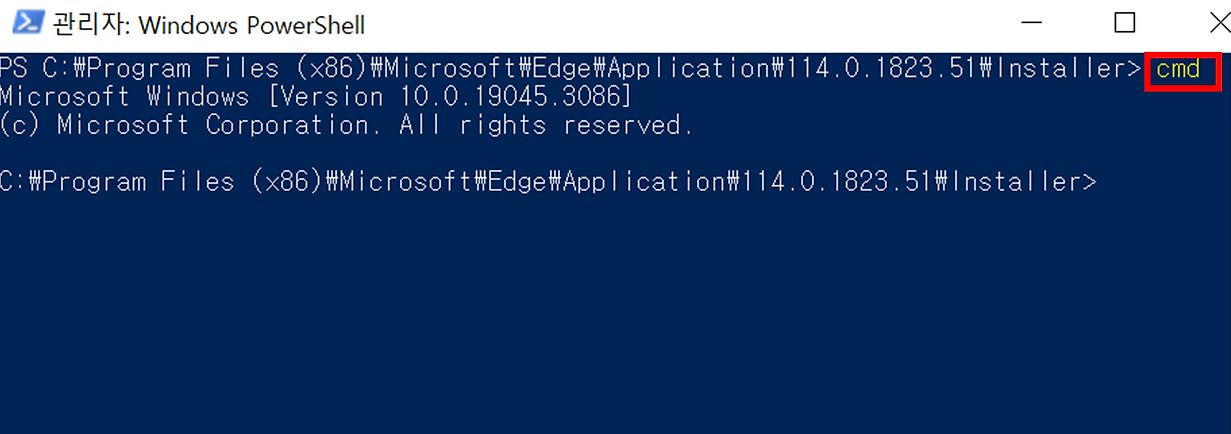
5. 마이크로소프트 엣지의 제거 명령어를 입력합니다.
마이크로소프트 엣지 제거 명령어
setup --uninstall --force-uninstall --system-level

6. 명령어가 실행되면 상위 폴더로 이동한 뒤 [Edge] 폴더를 삭제합니다.

7. 윈도우의 기본 인터넷 브라우저를 변경합니다.
기본 브라우저 설정 경로
[윈도우 키] - [설정] - [앱] - [기본 앱] - [웹 브라우저]
만약 마이크로소프트 엣지가 기본 브라우저로 설정되어 있었다면, 다른 기본 브라우저를 설정해 주셔야 인터넷에 접속할 수 있습니다. 네이버 웨일, 구글 크롬 등과 같이 개인적으로 선호하는 브라우저를 설정해 주시면 되겠습니다. 또한 [윈도우 키]를 눌어 나오는 검색에서 나오는 결과도 마이크로소프트 엣지로 설정되어 있기에 Windosw 검색을 열어 볼 기본 브라우저도 설정해주시면 되겠습니다.

지금까지 마이크로소프트의 기본 브라우저 엣지를 완전 삭제하는 방법에 대해 알아보았습니다. 안내된 방법을 따라 기본 브라우저를 설정하시고 추가 용량도 확보하시길 바랍니다.
2024.04.10 - [분류 전체보기] - 메모리 최적화, RAM 용량 부족할 때 해결 방법
메모리 최적화, RAM 용량 부족할 때 해결 방법
고사양 게임이나 특별한 작업을 하지 않는다면 컴퓨터는 오래 사용하는 전자제품중 하나인데 시간이 지날수록 컴퓨터가 느려지거나 램이 부족한 현상이 생기기도 합니다. 바꾸는게 가장 좋지
haenee.issuesage.com
2024.06.03 - [분류 전체보기] - antimalware service executable 메모리 점유율 해결 방법
antimalware service executable 메모리 점유율 해결 방법
고사양 게임이나 프로그램을 실행시키지 않았는데도노트북이나 PC의 팬이 엄청 돌아서 작업 관리자를 열어보면 antimalware service executable이라는프로세스가 메모리를 엄청나게 잡아먹고 있는 것
haenee.issuesage.com